利用ps通道及抽出濾鏡摳婚紗照
時間:2024-03-02 12:00作者:下載吧人氣:40
摳婚紗是比較麻煩的,用單一一種摳圖工具摳出的效果不是很理想,因為透明的婚紗融入了背景,背景如果很雜亂的話,婚紗就有很多雜物。后期還需要花時間慢慢把婚紗處理干凈。
原圖

最終效果


1、打開素材圖片,創建色相/飽和度調整圖層,選擇紅色,用吸管吸取沙灘顏色再調整,把背景調紅一點,參數及效果如下圖。這一步把背景及婚紗的顏色對比拉大,方便后面摳圖。

<圖1>

<圖2>
2、新建一個圖層,按Ctrl+ Alt + Shift + E 蓋印圖層,如下圖。

<圖3>
3、進入通道面板,可以先觀察一下紅、綠、藍通道,選擇婚紗細節比較好的一個通道(背景色為紅色,綠色通道自然是最佳通道)。把綠色通道復制一份,然后對復制的通道進行操作。

<圖4>
4、按Ctrl+ L 調整色階,參數設置如圖5,需要調節輸入及輸出色階,效果如圖6。這一步把高光稍微調亮,暗部轉為灰色。這樣圖片比較干凈。

<圖5>
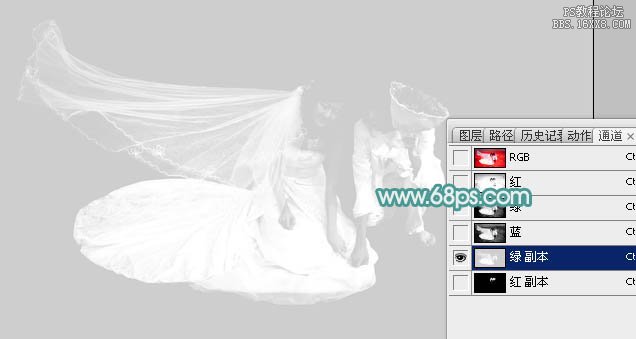
<圖6>
5、按Ctrl+ A 全選,按Ctrl + C 復制,點RGB通道返回圖層面板,新建一個圖層,按Ctrl + V 粘貼,效果如下圖。背景為灰色,用通道摳圖不是很好,用抽出是最理想的。

<圖7>
6、婚紗右側雜點較多,用套索工具選取這一部分,把選區羽化后用曲線稍微調暗,如下圖。

<圖8>
7、執行:濾鏡> 抽出(沒有這款濾鏡的需要單獨下載安裝),把白色部分涂出來,然后在右側的設置面板勾選強制前景色,選擇白色,然后確定。

<圖9>
8、在當前圖層下面新建一個圖層,填充任意顏色,可以看到摳出的效果,婚紗部分細節保持比較好,摳的也比較干凈。
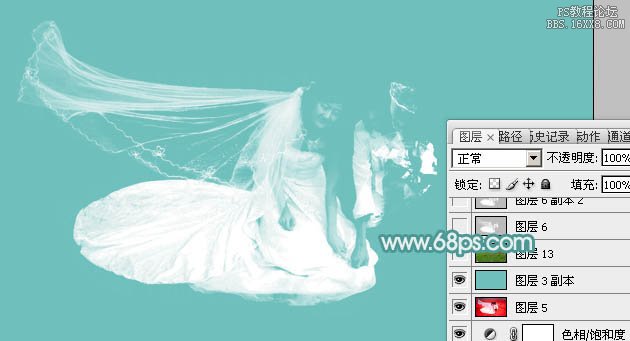
<圖10>
9、給當前圖層添加圖層蒙版,選擇畫筆工具,把前景顏色設置為黑色,用畫筆把中間的一些雜點涂掉,這些是比較亮的砂粒。
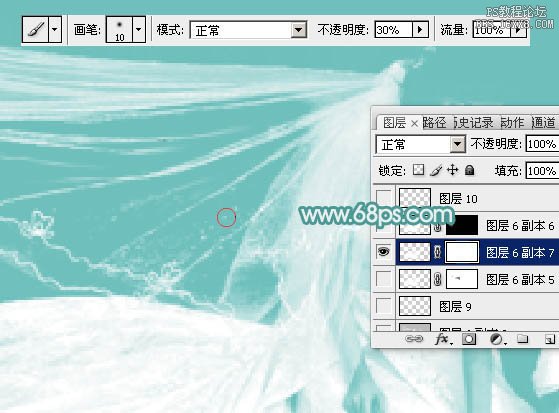
<圖11>
10、涂掉后的效果如下圖,少了一些雜點,不過婚紗的細節丟失了,后面需要再手工恢復一下。
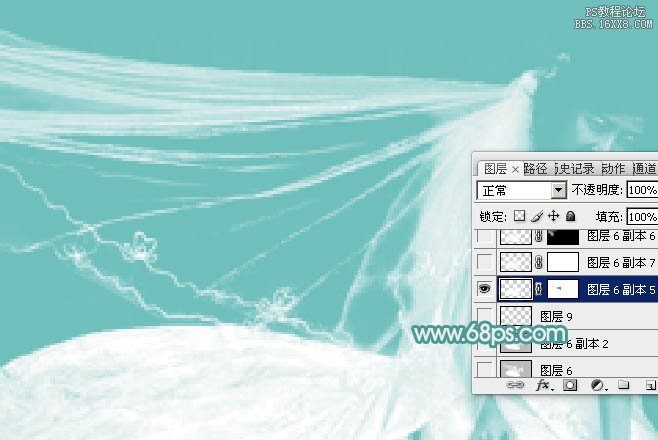
<圖12>
11、在當前圖層下面新建一個圖層,選擇畫筆工具,不透明度設置為10%,前景顏色設置為白色。然后用畫筆涂抹需要增加細節的部分,如下圖。
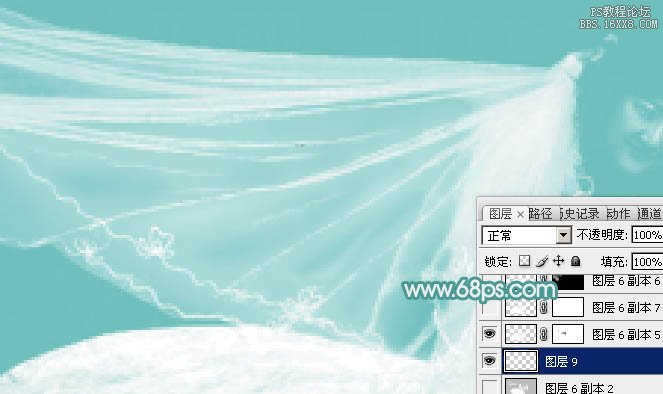
<圖13>

<圖14>
12、把背景圖層復制一層,按Ctrl+ Shift + ] 置頂,用鋼筆把人物部分摳出來,效果如下圖。

<圖15>
13、創建可選顏色調整圖層,對紅,黃進行調整,微調一下人物膚色,參數及效果如下圖。
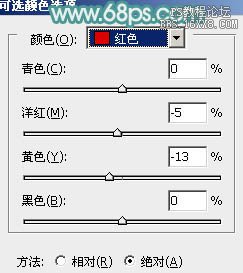
<圖16>
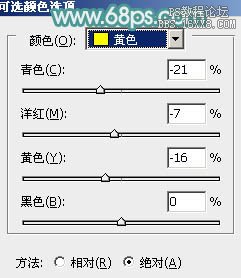
<圖17>

<圖18>
最后處理一下細節,再加上自己喜歡的背景,完成最終效果。


網友評論